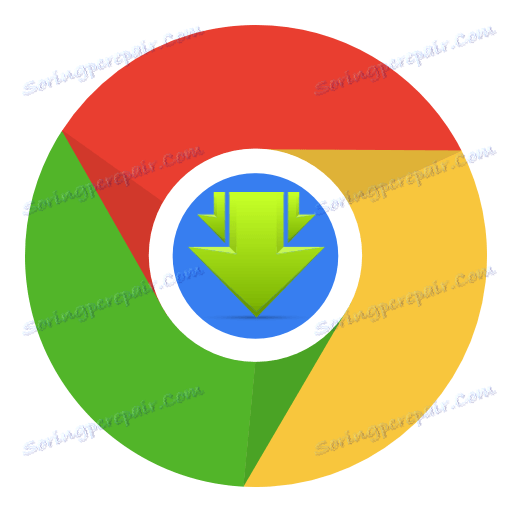Savefrom.net لمتصفح Google Chrome: تعليمات للاستخدام
أنت السلوفاكية إذا قلت أنك لست بحاجة إلى تنزيل ملف موسيقى أو فيديو من الإنترنت. على سبيل المثال ، في مواقع YouTube و Vkontakte ، هناك ملايين من ملفات الوسائط ، يمكنك من خلالها العثور على نسخ فريدة ومثيرة للاهتمام حقًا.
إن أفضل طريقة لتنزيل الصوت والفيديو من مواقع YouTube ، و Vkontakte ، و Classmates ، و Instagram وغيرها من الخدمات الشائعة في متصفح Google Chrome تستخدم مساعد Savefrom.net.
محتوى
كيفية تثبيت Savefrom.net في جوجل كروم؟
1. اتبع الرابط في نهاية الموقع على الموقع الرسمي للمطور. ستظهر نافذة على الشاشة حيث سيكتشف النظام متصفحك. انقر فوق الزر "تنزيل" .
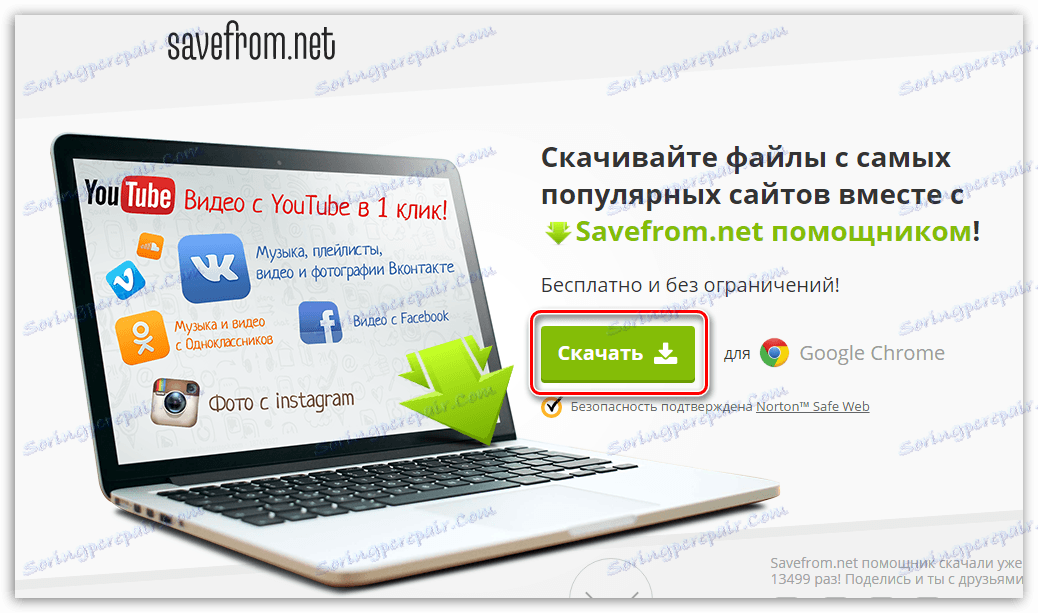
2. سيبدأ جهاز الكمبيوتر الخاص بك بتنزيل ملف التثبيت ، والذي يجب تشغيله عن طريق تشغيل تثبيت Savefrom.net على جهاز الكمبيوتر الخاص بك. تجدر الإشارة إلى أنه أثناء تثبيت Savefrom.net يمكن تثبيته ليس فقط في جوجل كروم ، ولكن أيضا المتصفحات الأخرى على الكمبيوتر.
يرجى ملاحظة أنه لأغراض الإعلان على جهاز الكمبيوتر الخاص بك ، إذا كنت لا ترفض في الوقت المناسب ، سيتم تثبيت برامج إضافية. في هذه اللحظة ، هذه هي منتجات ياندكس.
3. بمجرد التحقق من التثبيت ، سيكون مساعد Savefrom.net جاهزًا تقريبًا لعمله. بعد تشغيل المتصفح ، تحتاج فقط إلى تفعيل امتداد Tampermonkey ، وهو أحد مكونات Savefrom.net.
للقيام بذلك ، انقر فوق في الزاوية اليمنى العليا من زر قائمة المستعرض ، ثم في القائمة التي تظهر ، انتقل إلى "أدوات إضافية" - "ملحقات" .
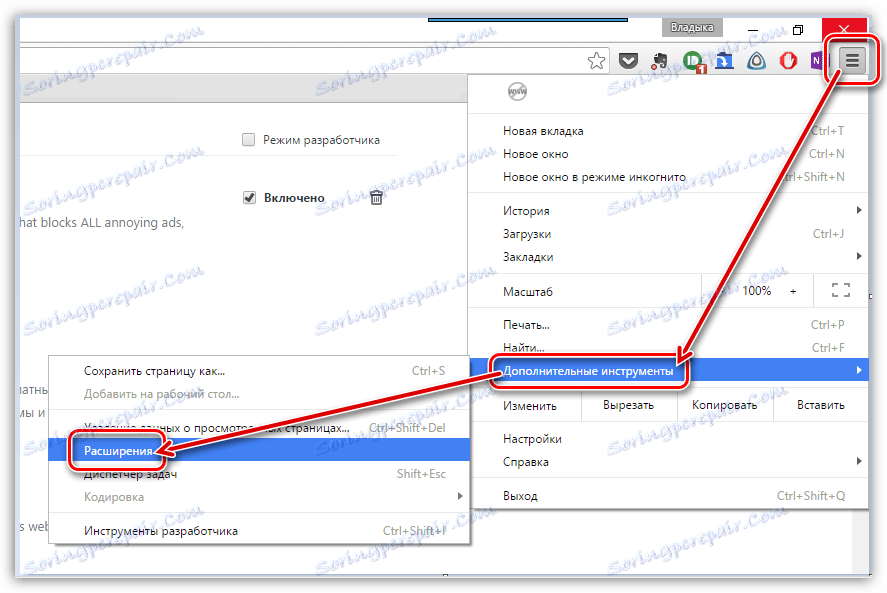
4. في قائمة الملحقات المثبتة ، ابحث عن "Tampermonkey" وقم بتنشيط عنصر "Enable" بالقرب منه.
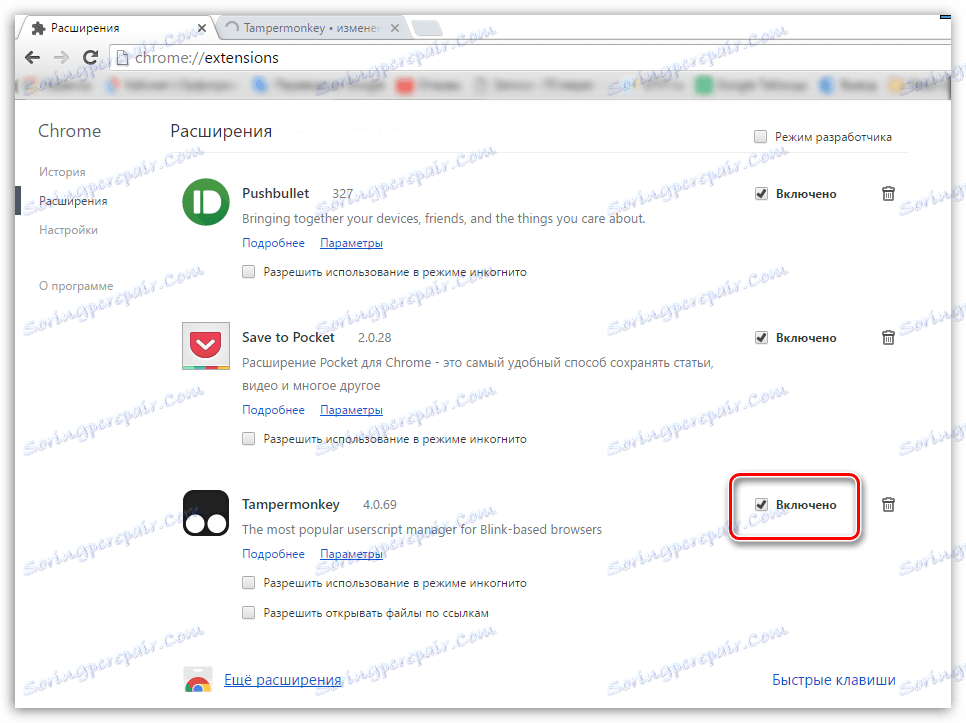
كيف تستخدم Savefrom.net؟
عند اكتمال عملية بسيطة لتثبيت Savefrom.net ، يمكنك الانتقال إلى عملية تنزيل الصوت والفيديو من خدمات الويب الشائعة. على سبيل المثال ، جرّب تنزيل مقطع فيديو من مشاركة الفيديو الشهيرة على YouTube.
للقيام بذلك ، افتح موقع الفيديو على موقع الخدمة الذي تريد تنزيله. مباشرة تحت الفيديو ، سيتم عرض زر "تحميل" العزيزة. لتنزيل الفيديو بأفضل جودة ، عليك فقط النقر عليه ، وبعد ذلك يبدأ تنزيل المتصفح.
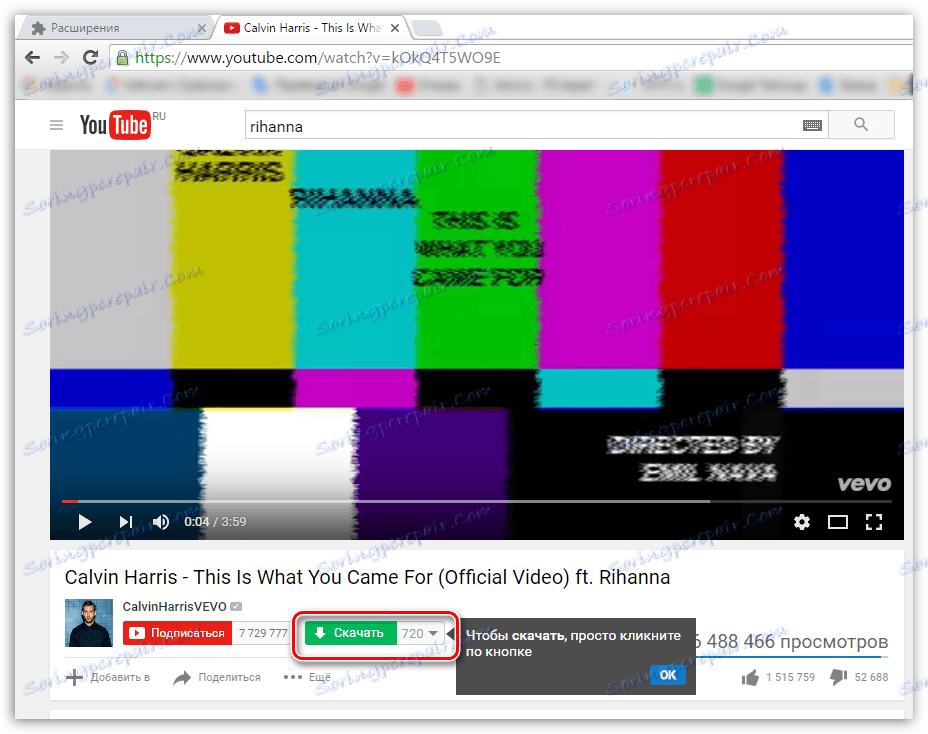
إذا كنت بحاجة إلى تحديد جودة فيديو أقل ، فانقر على يسار الزر تنزيل للحصول على جودة الفيديو الحالية وحدد الفيديو المرغوب في القائمة المعروضة ، ثم انقر فوق الزر "تنزيل".
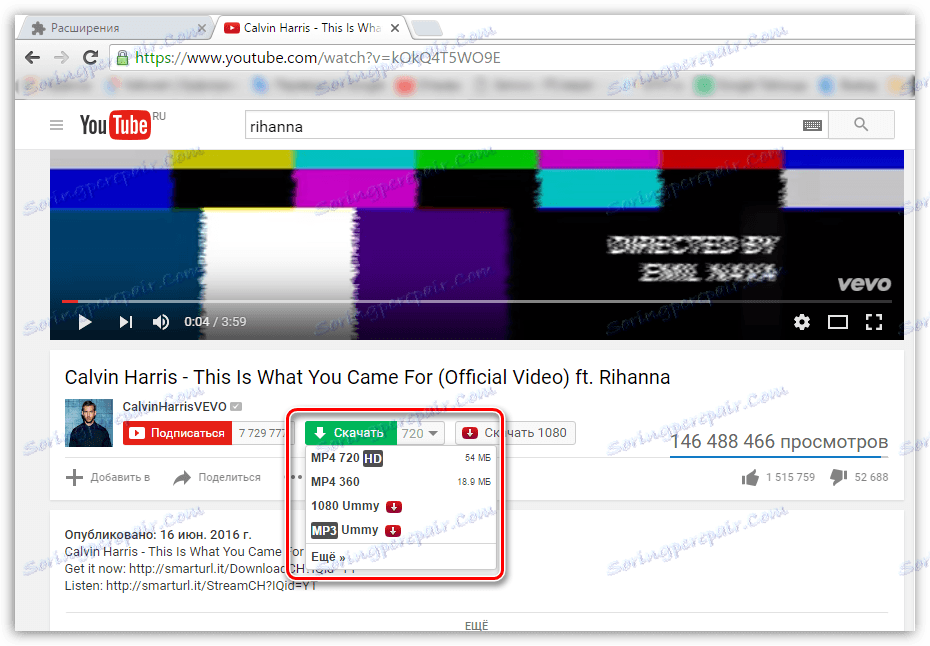
بعد النقر على الزر "تنزيل" ، سيبدأ المتصفح في تنزيل الملف المحدد على جهاز الكمبيوتر. كقاعدة عامة ، يكون هذا هو مجلد "التنزيلات" القياسي.